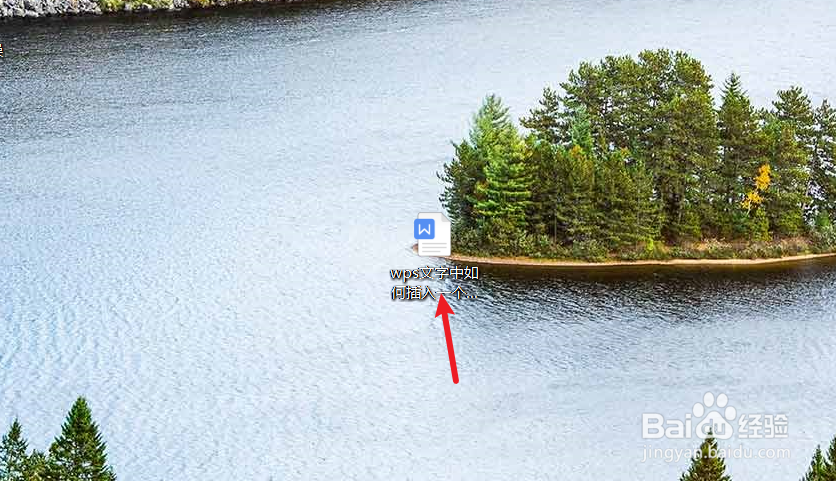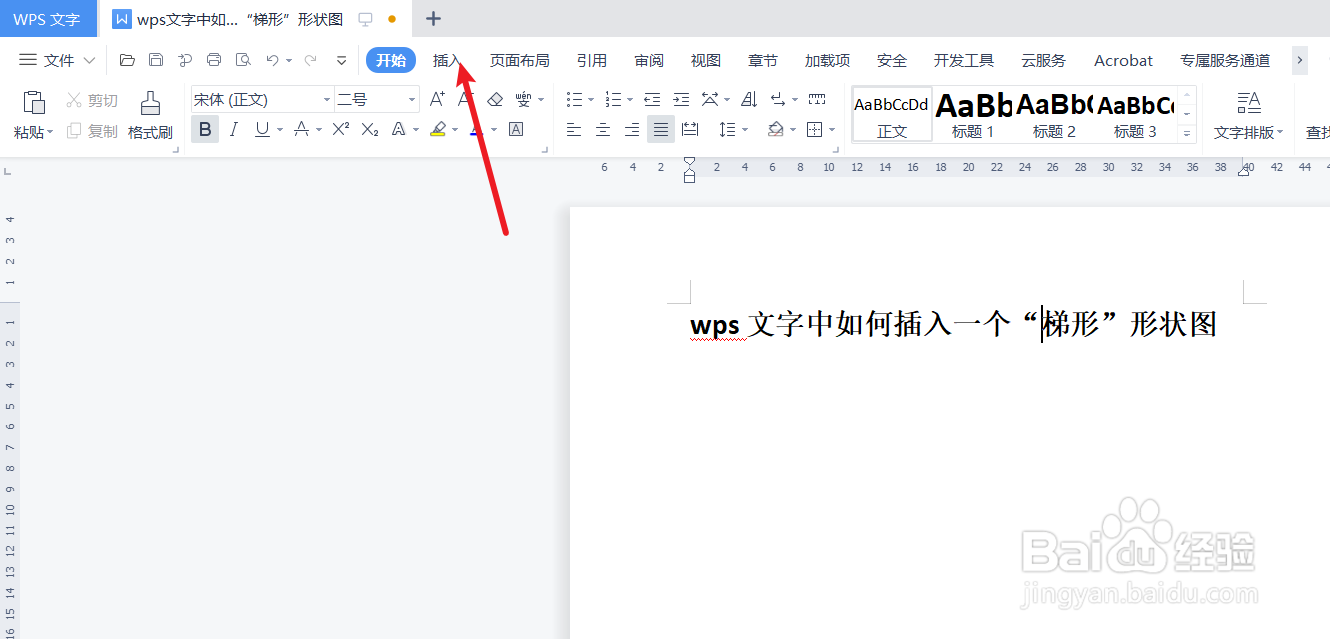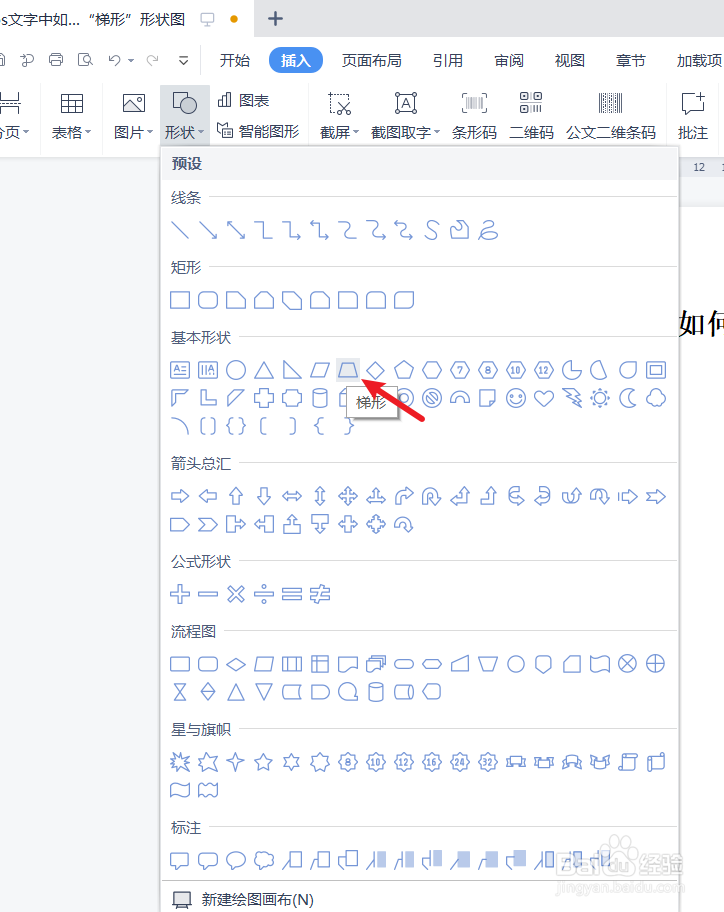wps文字中如何插入一个“梯形”形状图
1、新建一篇wps文字。如下图:
2、在wps文字中点击“插入”工具栏。如下图:
3、在wps文字插入工具栏中点击“形状”。如下图:
4、在wps文字“形状”中选择“梯形”图形。如下图:
5、拖动鼠标在wps文字中绘制“梯形”形状图。如下图:
6、总结:wps文字中如何插入一个“梯形”形状图(1)新建一篇wps文字(2)在wps文字中点击“插入”工具栏(泌驾台佐3)在wps文字插入工具栏中点击“形状”(4)在wps文字“形状”中选择“梯形”图形(5)拖动鼠标在wps文字中绘制“梯形”形状图
声明:本网站引用、摘录或转载内容仅供网站访问者交流或参考,不代表本站立场,如存在版权或非法内容,请联系站长删除,联系邮箱:site.kefu@qq.com。
阅读量:79
阅读量:24
阅读量:72
阅读量:88
阅读量:93